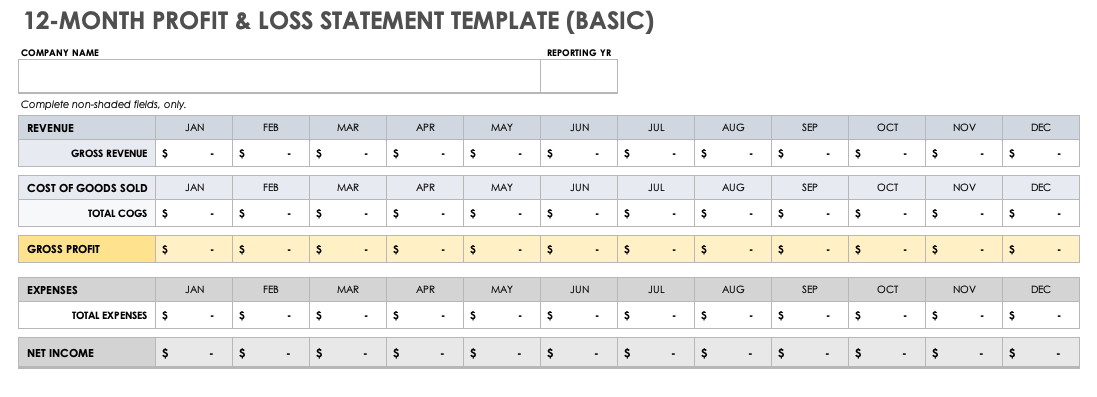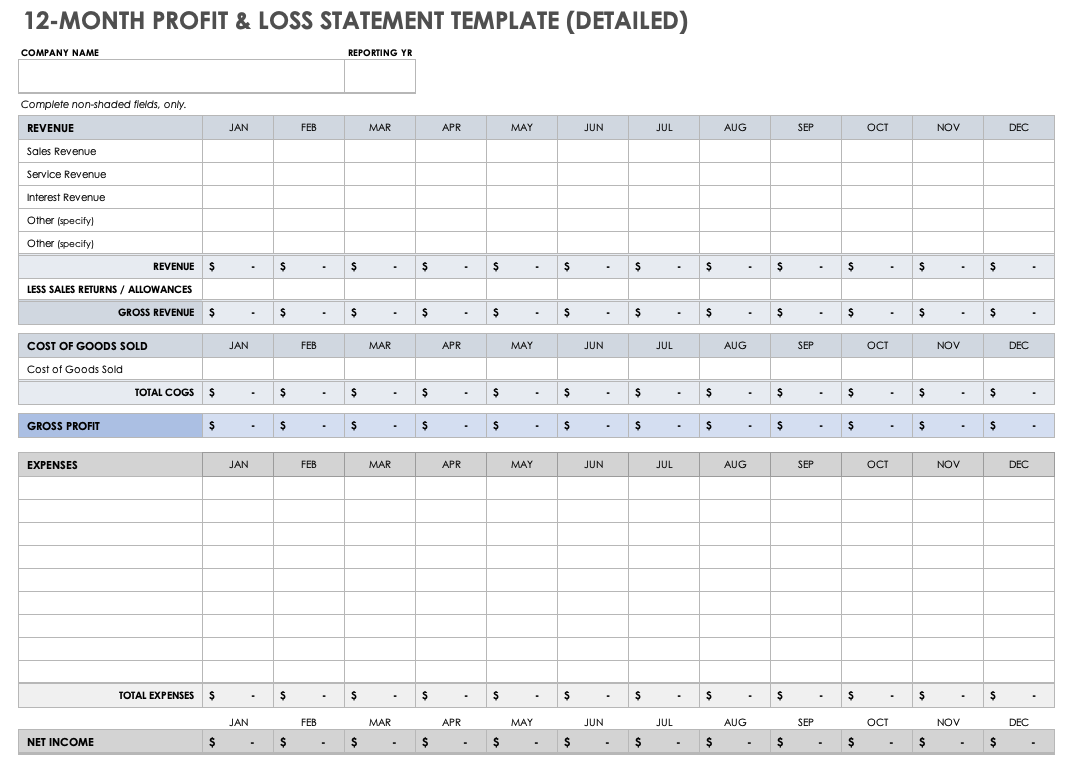Come creare un conto profitti e perdite in Microsoft Excel
Il nostro tutorial suddivide il processo di creazione di un conto profitti e perdite in Excel per le piccole imprese in tre semplici passaggi, in modo da poter iniziare a utilizzare i nostri modelli personalizzabili.
Abbiamo incluso le istruzioni per personalizzare il modello utilizzando formule Excel di base. Per ulteriori risorse e tutorial, consulta la nostra guida alla stesura di un conto profitti e perdite generico.
Pam Prior, creatrice di Profit Concierge™, afferma che quando si crea un conto profitti e perdite (P&L) per una piccola impresa, bisogna “utilizzare categorie che funzionano per la tua azienda e hanno senso per te.” Il nostro modello ti aiuta a comprendere il formato di un conto economico di base, in modo da poter adattare i conti profitti e perdite per soddisfare le esigenze specifiche della tua piccola impresa.
“Il punto della realizzazione di un conto profitti e perdite è poterlo vedere nel contesto”, afferma Prior. “Deve esserci una colonna per ogni mese, così da vedere la cronologia di ciò che accade nel tempo, ed è così che i numeri diventano utili. Il valore di Excel è che puoi inserire e vedere chiaramente 12 mesi nelle colonne. Le uniche formule Excel che devi conoscere sono la somma e la sottrazione.”
Una volta appreso come creare un report per un periodo di 1 mese utilizzando le nostre istruzioni per il modello di seguito, puoi facilmente compilare report e creare un rendiconto a 12 mesi. In questo modo, sarai in grado di vedere le tendenze e creare previsioni per la tua azienda. Inoltre, abbiamo aggiunto istruzioni per personalizzare i rendiconti per la tua azienda in Excel.
Visualizza e scarica la nostra gamma completa di modelli di conto profitti e perdite gratuiti per trovare i modelli più adatti e completamente personalizzabili per la tua azienda. Per ulteriori opzioni di modelli dedicati alle piccole imprese, consulta i nostri modelli gratuiti di conto profitti e perdite per piccole imprese.
Prima di iniziare, assicurati di avere a portata di mano gli estratti conto della carta di credito e del conto bancario. Questo tutorial utilizza un periodo di reporting mensile, ma puoi applicare queste istruzioni alle strutture di reporting trimestrali o annuali.
1. Scarica, apri e salva il modello Excel
-
Scarica e apri il modello gratuito di conto profitti e perdite per piccole imprese per Excel.
Il modello dovrebbe aprirsi automaticamente in Excel.
- Seleziona File dalla barra dei menu e clicca su Salva con nome. Rinomina il documento nella schermata a comparsa, seleziona la cartella che desideri e clicca su Salva.
Suggerimento avanzato: determina un sistema di denominazione dei file coerente in modo da poter individuare e recuperare facilmente qualsiasi estrattoconto. Includi la data di fine del periodo di reporting nel titolo del documento. Ad esempio: Nome azienda_ContoP&L_Feb22
2. Inserisci azienda e date del conto
- Digita il nome dell’azienda nella cella Nome azienda.
- Digita le date di inizio e fine del periodo di reporting nella cella Periodo di reporting del conto. Salva il file.
3. Calcola il profitto lordo
Per calcolare il profitto lordo, è innanzitutto necessario calcolare il reddito lordo, o reddito totale, e il costo totale della merce venduta (COGS, Cost Of Goods Sold). Sottrai le merci totali vendute dalle entrate lorde per determinare il profitto lordo:
Profitto lordo = Entrate lorde - COGS
Questo modello ha formule integrate che calcolano questi valori automaticamente man mano che inserisci le informazioni nelle sezioni pertinenti.
4. Inserisci i ricavi delle vendite per calcolare i ricavi lordi
- Trova la cella Ricavi di vendita e clicca una volta sulla cella accanto per evidenziarla. Calcola i ricavi delle vendite del periodo di reporting e inserisci l’importo nella cella. Non è necessario aggiungere virgole quando si digitano quantità elevate.
- Premi Invio, o clicca su un’altra cella per deselezionarla. Le celle Entrate lorde, Profitto lordo e Reddito netto si popolano automaticamente. A questo punto, mostreranno gli stessi valori dei ricavi di vendita.
- Promemoria: i ricavi di vendita per un conto profitti e perdite di base per piccole imprese devono includere deduzioni per resi e sconti. Non include tasse, interessi, deprezzamenti o ammortamenti. Questi vengono aggiunti al conto in una fase successiva, nel reporting delle spese.
- Se hai entrate aggiuntive da registrare, clicca sulla cella accanto alla cella Altre entrate e inserisci l’importo. Se non hai altre entrate da segnalare per questo periodo, lasciala vuota o inserisci zero.
- Premi Invio. Anche stavolta le celle Entrate lorde, Profitto lordo e Reddito netto si popolano automaticamente con i totali aggiornati.
- Promemoria: salva il documento Excel dopo ogni fase per evitare la perdita di dati. Suggerimento avanzato: personalizza questa sezione sui ricavi creando categorie che abbiano senso per la tua azienda. Ad esempio, puoi modificare e aggiornare il testo nelle sezioni esistenti per specificare le fonti di reddito o aggiungere voci per tenere conto di flussi di entrate aggiuntivi. Se hai bisogno di aggiungere voci di riga, completa il seguente tutorial. In caso contrario, passa alla sezione successiva.
- Evidenzia l’ultimo titolo e cella di input nella sezione Ricavi . Per farlo, clicca sulla cella del titolo e trascina il cursore a destra, rilasciandolo solo dopo aver evidenziato tutte le celle desiderate. Un altro metodo consiste nel fare clic una volta sulla cella del titolo, quindi premere Maiusc e cliccare sulla cella a destra per evidenziare entrambe le celle.
- Copia le celle evidenziate utilizzando Command + C (Mac) o Ctrl + C (PC), oppure cliccando con il tasto destro del mouse sulle celle e selezionando Copia dal menu a discesa.
- Una volta copiate, intorno alle celle evidenziate apparirà una linea tratteggiata verde.
- Passa il cursore sulle celle copiate e clicca con il tasto destro del mouse. Apparirà un nuovo menu. Seleziona Inserisci celle copiate dal menu a discesa.
- Apparirà un nuovo menu a comparsa. Seleziona l’opzione Sposta celle verso il basso e premi Invio o clicca OK.
- Viene visualizzato un messaggio popup che avverte che l’operazione causerà la disunione di alcune celle unite. Clicca su OK.
- Di seguito viene visualizzata una nuova riga con le celle Altri ricavi copiate.
- Clicca sulla colonna Nuovo titolo e inserisci un titolo. Quando inserisci l’importo nella cella adiacente, il modello continuerà a calcolare i ricavi lordi, il profitto lordo e il reddito netto. Ripeti il processo se la sezione ricavi ha bisogno di più righe personalizzate.
5. Inserisci il costo delle merci vendute (COGS)
- Individua la sezione Costo delle merci vendute sotto la sezione Ricavi. Clicca una volta sulla cella di input a destra di COGS nella Colonna D e inserisci il costo totale delle merci vendute per il periodo di riferimento.
- Premi Invio. Le celle COGS e COGS totale si popoleranno automaticamente.
- Il modello calcolerà anche il profitto lordo sottraendo il COGS totale dal reddito lordo. Esamina gli importi per assicurarti che i calcoli siano accurati.
- Suggerimento avanzato: il profitto lordo sarà mostrato in nero per indicare un profitto, o in rosso con parentesi per indicare una perdita.
6. Calcola l’utile netto
Questo modello utilizza la seguente formula per calcolare l’utile netto:
Utile netto = Profitto lordo - spese totali
7. Inserisci le spese aziendali
Seguendo i passaggi in questa sezione, imparerai come inserire le spese sostenute per il periodo di reporting e come personalizzare il modello per la tua azienda aggiungendo ed eliminando le righe di spesa. Prima di iniziare, potresti voler calcolare le spese in un’unica posizione utilizzando i nostri modelli di spesa gratuiti per piccole imprese.
- Inizia cliccando sulla cella Salari e benefit e inserendo i salari e i benefit totali per il periodo.
- Premi Invio. Il modello aggiungerà automaticamente i valori nella colonna Spese totalie aggiornerà l’importo nella cella Utile netto.
- Ripeti i passaggi uno e due in questa sezione per ciascuna delle tue spese.
8. Personalizza le categorie di spesa
Dopo aver completato il modello di profitti e perdite e aver registrato l’utile netto per questo periodo, crea delle categorie di spesa che hanno senso per te con questo modello facile da personalizzare. I seguenti suggerimenti ti aiuteranno con le modifiche al modello più comuni:
- Rinominare una spesa senza modificare le celle: clicca sulla cella del titolo che desideri rinominare. Digita il titolo della categoria desiderato e premi Invio o clicca sulla cella successiva. Elimina qualsiasi titolo della categoria di spesa senza modificare le celle cliccando sul titolo e premendo Elimina per lasciare la riga vuota.
- Modificare le celle di spesa: per personalizzare le spese e abbinare il numero esatto di categorie, puoi aggiungere o eliminare una voce di riga secondo necessità.
Aggiungere nuove celle di riga di spesa
Evidenzia il titolo della categoria di spesa selezionata e la cella di input. Non utilizzare la prima riga (Salari e benefit) per evitare una formattazione incoerente delle celle.
- Clicca con il tasto destro del mouse sulle celle della riga evidenziate. Seleziona Inserisci….
- Nel menu a discesa, seleziona Sposta celle verso il basso e clicca su OK.
- Verrà visualizzato un nuovo menu di avviso. Clicca su OK.
- Una riga di spesa vuota con una cella del titolo e una cella di input apparirà nella stessa riga e sposterà le celle esistenti verso il basso. Aggiungi il titolo della categoria personalizzato alla cella e inserisci l’importo delle spese nella cella di input a destra. Il modello continuerà ad aggiornare le spese totali man mano che aggiungi righe personalizzate.
- Suggerimento avanzato: puoi aggiungere o eliminare più righe contemporaneamente. Per aggiungerle, evidenzia tutte le righe che desideri inserire. Segui i passaggi da due a cinque con più righe selezionate.
Eliminare delle celle di riga di spesa
- Seleziona la riga o le righe di spesa che desideri eliminare cliccando su una singola cella e trascinando il mouse sulle celle rimanenti.
- Clicca con il tasto destro del mouse sulle celle evidenziate. Seleziona Elimina… dal menu a discesa.
- Verrà visualizzato un nuovo menu Elimina. Seleziona Sposta celle in alto e poi clicca su OK.
- Verrà visualizzato un menu di avviso. Clicca su OK.
- Le celle selezionate verranno eliminate e le righe di spesa esistenti verranno spostate in alto.
- Suggerimento avanzato: riordina il foglio di calcolo appena formattato eliminando eventuali banner del modello non pertinenti spostati durante la riformattazione delle celle del documento. Evidenzia tutte le celle non formattate che desideri eliminare e utilizza il processo di eliminazione sopra riportato per creare un foglio di calcolo ordinato e personalizzato.
Come mantenere un conto profitti e perdite in Excel
Mantenere un conto profitti e perdite in Excel ti consente di prendere decisioni aziendali informate che migliorano le tue possibilità di redditività nel tempo. Tieni un registro esteso di ogni periodo di reporting creando una colonna per ogni mese o trimestre.
La manutenzione dei rendiconti è fondamentale per monitorare le tendenze finanziarie nel tempo. Utilizza Excel per mantenere, prevedere e pianificare mettendo i dati di profitti e perdite per più periodi di reporting sotto un’unica colonna.
“Una previsione consiste semplicemente nel prendere gli ultimi mesi dal conto profitti e perdite per guardare al futuro e prendere decisioni informate”, afferma Prior. “Quindi puoi prendere queste decisioni informate in due contesti. In primo luogo, esamina gli effettivi nel tempo per prevedere il futuro e, in secondo luogo, guarda come è andata la tua azienda quel mese rispetto a ciò che ti aspettavi che accadesse. Questo ti aiuta a capire veramente cosa sta portando avanti la tua azienda.” Prior spiega che l’intero esercizio richiede solo 10-15 minuti e può aiutare a rendere redditizia la tua piccola impresa. “Se esegui questo esercizio con costanza per tre o quattro mesi, la tua azienda guadagnerà.”
Di seguito sono riportati ulteriori suggerimenti per creare un sistema di manutenzione di successo per i conti economici:
- Organizzazione: un solido sistema organizzativo è fondamentale per il successo. Salva singoli file Excel per ogni periodo di reporting nell’anno fiscale all’interno di una cartella.
- Espansione: man mano che la tua azienda cresce, dovrebbe farlo anche il tuo sistema di reporting. Inserisci i conti profitti e perdite di un anno in un unico file Excel e crea più schede per i singoli periodi di reporting. Puoi progettare il tuo report annuale creando colonne mensili o utilizzare uno dei nostri modelli gratuiti di profitti e perdite su 12 mesi.
- Visualizzazione: la visualizzazione dei dati è uno strumento utile per rivedere le informazioni finanziarie e riconoscere le tendenze. Dopo aver calcolato i margini di profitto, crea grafici che rappresentano le modifiche ai dati nel tempo.
- Budget: per far crescere un’azienda redditizia, è necessario creare un budget. Utilizza il tuo conto profitti e perdite quando sviluppi il tuo budget con i nostri modelli gratuiti di budget per piccole imprese.
- Contabilità: un reporting coerente è fondamentale per un reporting finanziario di successo. Prior consiglia di utilizzare un sistema di contabilità: “Una volta assunto un contabile, non è necessario aggiornare manualmente il file Excel ogni mese.”
Modelli Excel di conto profitti e perdite a 12 mesi
Una volta completato il modello mensile utilizzando le nostre istruzioni, inserisci i dati direttamente in un foglio di calcolo Excel o in un software di contabilità. Visualizza le finanze della tua azienda nel contesto dei dati storici e mantieni il conto profitti e perdite nel corso dell’anno fiscale.
Modello base di conto profitti e perdite a 12 mesi per Excel
Scarica un modello base di conto profitti e perdite a 12 mesi — Microsoft Excel
Questo modello di conto profitti e perdite di base registra le finanze nel corso di 12 periodi di reporting. Tieni traccia delle entrate, del costo delle merci vendute e delle spese per calcolare il profitto lordo e l’utile netto della tua piccola impresa nell’arco di 12 mesi. Rivedi i tuoi dati e prendi decisioni finanziarie informate per il futuro della tua azienda.
Modello dettagliato di conto profitti e perdite a 12 mesi per Excel
Scarica il modello dettagliato di conto profitti e perdite a 12 mesi — Microsoft Excel
Tieni traccia in dettaglio delle spese della tua piccola impresa nel corso di un anno. Questo modello gratuito include colonne individuali per personalizzare le entrate e le spese. Elenca le categorie in questo modello facile da usare con formule integrate che calcolano le entrate aziendali, il costo delle merci vendute, le spese, il profitto lordo e il reddito netto. Confronta le finanze di ogni mese nel contesto di un anno completo per migliorare la tua strategia finanziaria.
Una volta che disponi di dati di profitti e perdite per diversi anni, puoi utilizzare il nostro modello gratuito e personalizzabile di conto profitti e perdite triennale. Per ulteriori risorse, consulta la nostra selezione di modelli finanziari gratuiti per business plan per creare e mantenere un sistema di dati finanziari completo per la tua piccola impresa.
Potenzia i tuoi conti profitti e perdite con Smartsheet
Potenzia il rendimento dei tuoi dipendenti con una piattaforma flessibile progettata per soddisfare le esigenze del tuo team e capace di adattarsi alle condizioni mutevoli del lavoro. La piattaforma Smartsheet semplifica la pianificazione, l'acquisizione, la gestione e la creazione di report sul lavoro da qualsiasi luogo, aiutando il tuo team a essere più efficace e ottenere di più. Crea report sulle metriche chiave e ottieni visibilità in tempo reale sul lavoro mentre accade con report di riepilogo, pannelli di controllo e flussi di lavoro automatizzati creati per mantenere il tuo team connesso e informato. Quando i team hanno chiarezza sul lavoro da svolgere, possono ottenere maggiori risultati in meno tempo. Prova Smartsheet gratuitamente, oggi.